Delo z 1 stranko, kako se znebiti napak v V7Plus.Dll
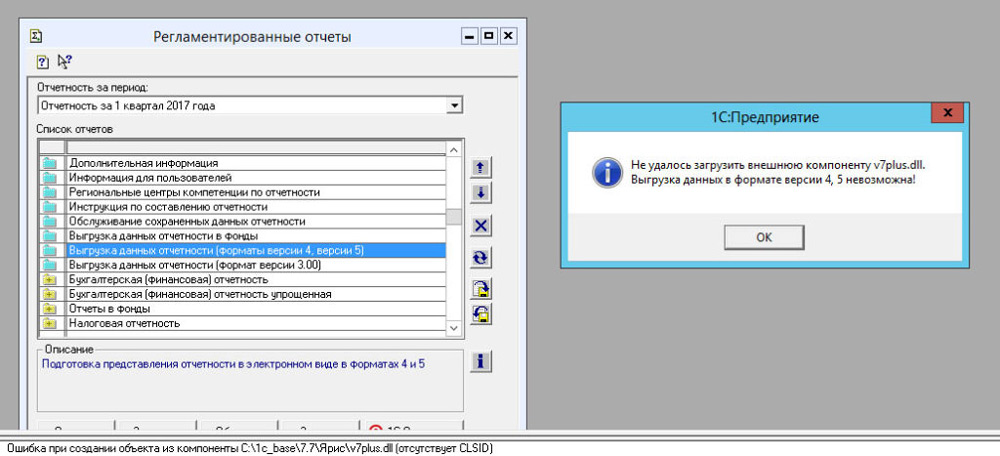
- 2166
- 668
- Mr. Frederick Smitham
Datoteka v7Plus.DLL - komponenta programskega paketa avtomatizacije gospodarske dejavnosti "1C: Enterprise" različice 7.x. Ta knjižnica je odgovorna za dostop do programa do interneta, obdelavo datotek XML, e-pošto in nekatere druge povezane funkcije. Pogosto bodo izvedeli o njegovem obstoju, ko poskušajo posodobiti program na različico 8.X ali pri poskusu izmenjave podatkov z bazami podatkov - knjižnica se obnaša zelo kapricično, če se uporabnik ukvarja z delom brez pravic skrbnika.
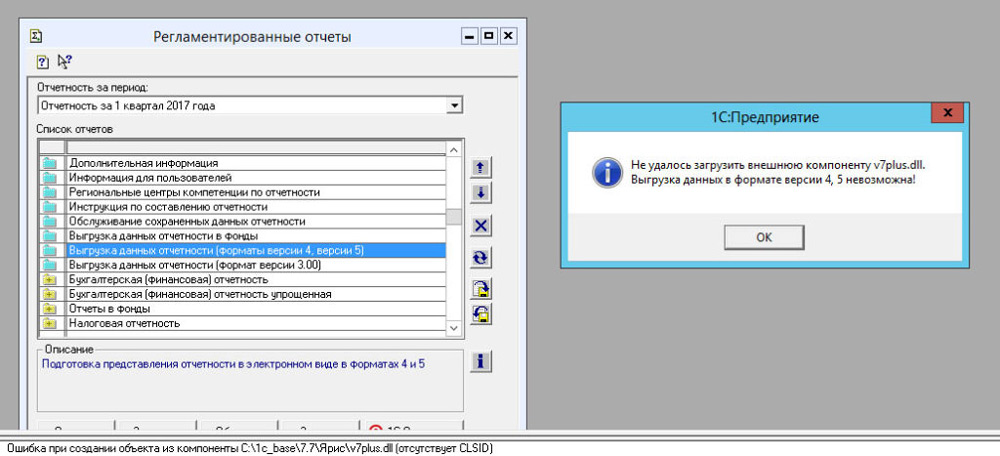
Kakšna napaka s komponento V7Plus.Dll
Najpogosteje je napaka videti tako: "Napaka pri ustvarjanju predmeta iz komponente c: \ addses_ programi \ v7plus.DLL (odsoten CLSID). Takšni dodatki so tudi možni: "Ni bilo mogoče zaznati komponente v7Plus.Komponenta dll "ali" v7Plus.DLL ne najdemo ".
Drugo sporočilo nam pove, da v sistemu preprosto ni želene datoteke. Prva je, da če je bila komponenta sploh najdena, še vedno ni registrirana v sistemu, zato bodo kakršne koli pritožbe nanjo prezrte.
Kako popraviti napake komponente v7Plus.Dll
Manjkajoča komponenta je treba prenesti. Po registraciji je zaželeno, tako da je deloval enkrat za vselej in za vsako novo bazo ga ni bilo treba ponovno registrirati.
To komponento lahko varno prenesete z uradnega spletnega mesta 1C: Bitrix: https: // www.BX77.ru/download/v7plus.RAR. Poleg komponente obstaja tudi referenčna datoteka V7Plus.Als. Komponento je treba kopirati v katalog \ bin, ki je znotraj mape, kjer imate nameščeno 1C: Enterprise. Program ga privzeto poišče v katalogu \ bin, nato pa poišče katalog baze podatkov, po - katalog baze podatkov.

Napake tipa "Ni uspelo naložiti zunanje komponente v7Plus.Dll "naj izgine. Če je še vedno napaka V7Plus.DLL, ki se pritožuje, da je treba komponento registrirati v sistemskem registru.
CLSID - identifikator razreda za programsko opremo, nekakšen "potni list" aplikacije, ki ji olajša pritožbo in zapisano v sistemskem registru. To je tak "potni list", ki nas prosi, da naredimo program.
Kako registrirati v7Plus.Dll v oknih
V katerem koli sistemu je smiselno, da se takoj prijavite s pravicami skrbnika - program bo deloval nestabilno (ali ne bo razumel, kako registrirati DLL), če izvajate dejanja kot običajni uporabnik.
V operacijskih sistemih Windows 10 in Windows 7 je registracija skoraj enaka.
- V sistemu Windows 7 za vstop V7Plus.DLL V registru gremo na meni Start → Standard → ukazno stojalo. Kliknite "ukazno vrstico" z desnim gumbom miške in v imenu skrbnika izberite "Zaženite". V črnem oknu, ki se prikaže, pokličite naslednji ukaz:
REGSVR32 "C: \ Workishell \ 1cv77 \ bin \ v7plus.Dll "
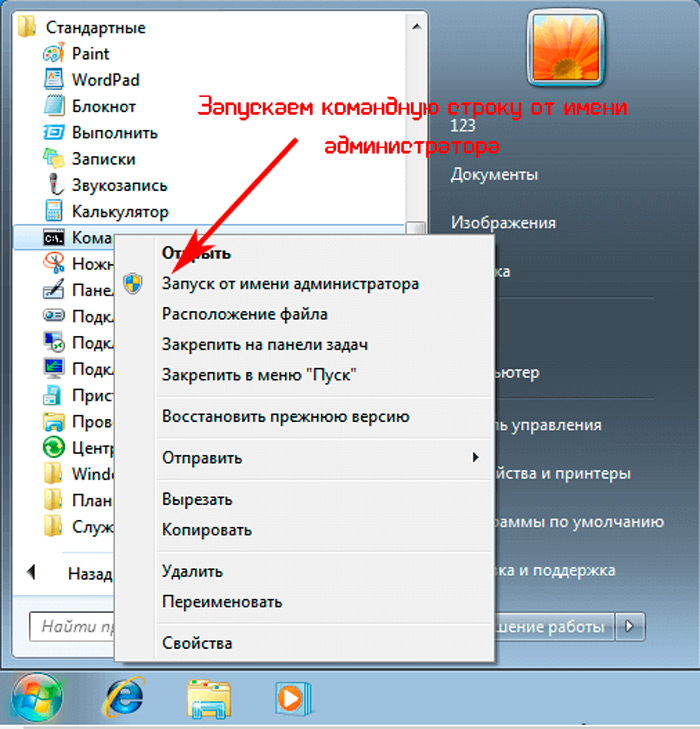
Namesto C: \ Workishell je seveda napisan naslov, na katerem je program nameščen (privzeto se nahaja v mapi 1CV77).
- V sistemu Windows 10 je mogoče v iskanju v iskanju v opravilni vrstici najti ukazno vrstico za registracijo DLL s tipkanjem dela besed "ukazni poziv" ali "ukazni poziv". Preostala dejanja so enaka.
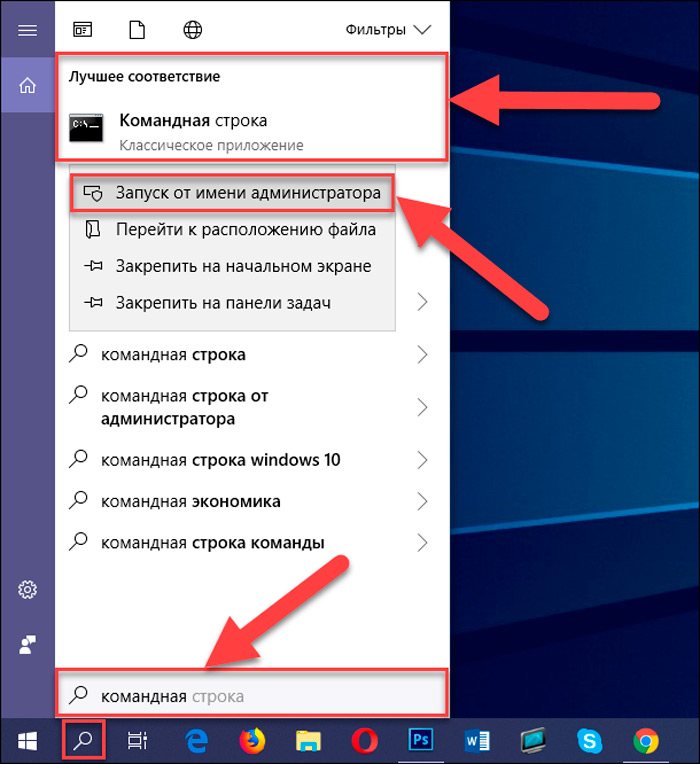
Če je knjižnica uspešna, boste videli sporočilo: "Uspešna izvedba DllRegisterServer v C: \ Workishell \ 1CV77 \ bin \ v7plus.Dll ". Če vidite sporočilo, da je "modul naložen, vendar klica ni bilo mogoče klicati, koda napake: 0x800200009", potem ste se najverjetneje poskusili registrirati v imenu navadnega uporabnika.
Alternativni način je, da se s pravicami skrbnika zažene 1C in izvede katero koli operacijo, ki zahteva dostop do komponente problema. Vendar knjižnica na ta način morda ne bo na voljo uporabnikom brez skrbniških pravic. Program lahko celo začne samovoljno izbrisati registrske tipke, ko preklopite s skrbniškega računa za uporabnika! Da bi se izognili takšnim težavam, je priporočljivo, da komponento nemudoma registrirate z ukazno vrstico RegsVR32 z skrbniškimi pravicami.
Nadzor diagoniranja računovodskih zapisov Windows (UAC)
Občasno se pojavi napaka Vista in Windows 7 zaradi intervencije sistema nadzora računov. Če želite začasno izklopiti storitev, pojdite na naslednji naslov: Nadzorna plošča → Uporabniški računi → Vklopite ali onemogočite računovodstvo računov. Odklopite storitev in znova zaženite računalnik. Po ponovnem zagonu zaženite sistem 1C in se umaknite iz njega. Vklopite UAC nazaj, znova zaženite računalnik - težava, če ga je sprožila storitev Windows, naj izgine.
Če vam je naš članek pomagal rešiti težavo z delom 1C ali če imate dodatna vprašanja - pustite komentarje, vam bomo zagotovo odgovorili.
- « Najboljše računalniške igre z močnim polnjenjem leta 2022
- Povezava in konfiguracija predvajalnika Dune HD Media »

